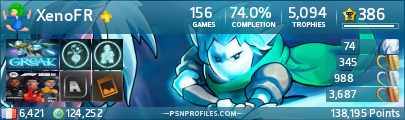Aide Photoshop/paint/etc
Débuté par Xeno, Mar 14 2006 16:16
9 réponses à ce sujet
#2
Posté 14 March 2006 à 18:42
Merci Xeno, je viens de télécharger photoshop cs2
je ne sait absolument pas comment faire pour découper
ou autre choses techniques, pourrais-tu m'apprendre
au moins les bases car je rame comme pas possible.^^
je ne sait absolument pas comment faire pour découper
ou autre choses techniques, pourrais-tu m'apprendre
au moins les bases car je rame comme pas possible.^^
See you space cowboy
#3
Posté 14 March 2006 à 19:38
Alors, pour découper, tu possède plusieurs outils :
La sélection : c'est comme si tu choisisais plusieurs fichiers en meme temps, sauf que la, tu choisit ce que tu veux découper, tu relaches, et tu appuie sur ctrl+c..ensuite tu te porte sur le document sur lequel tu veux coller ca, et tu fait ctrl+v. Cela va avoir collé ton image.
Le lasso magnétique : il faut etre précis avec celui la, en dessous de l'outil selection, tu a un lasso, tu clique droit dessus puis tu choisit celui avec l'aimant. Tu clique une fois sur, par exemple, le bout d'un cheveux, et tu descends le long du visage, etc, mais en essayant de rester collé, car le lasso par dans tous les sens dès qu'un pixel est différent, tu doit boucler le tout. Ensuite, tu copie/colle.
Le lasso polygonal : tu a le lasso, tu clique droit dessus, puis tu choisit celui du milieu., avec celui la, tu appuie une fois où tu veux, puis te déplace a un autre endroit, et tu retourne au point de départ une fois finit.
Il existe d'autres moyens, mais..je ne les connais pas T_T. Voila, désolé pour les fautes d'orthographe, j'espère que tu vame comprendre XD, sinon, mon adresse msn est : lh0017@hotmail.com
La sélection : c'est comme si tu choisisais plusieurs fichiers en meme temps, sauf que la, tu choisit ce que tu veux découper, tu relaches, et tu appuie sur ctrl+c..ensuite tu te porte sur le document sur lequel tu veux coller ca, et tu fait ctrl+v. Cela va avoir collé ton image.
Le lasso magnétique : il faut etre précis avec celui la, en dessous de l'outil selection, tu a un lasso, tu clique droit dessus puis tu choisit celui avec l'aimant. Tu clique une fois sur, par exemple, le bout d'un cheveux, et tu descends le long du visage, etc, mais en essayant de rester collé, car le lasso par dans tous les sens dès qu'un pixel est différent, tu doit boucler le tout. Ensuite, tu copie/colle.
Le lasso polygonal : tu a le lasso, tu clique droit dessus, puis tu choisit celui du milieu., avec celui la, tu appuie une fois où tu veux, puis te déplace a un autre endroit, et tu retourne au point de départ une fois finit.
Il existe d'autres moyens, mais..je ne les connais pas T_T. Voila, désolé pour les fautes d'orthographe, j'espère que tu vame comprendre XD, sinon, mon adresse msn est : lh0017@hotmail.com
#4
Posté 14 March 2006 à 20:59
si c'est pour découper un détourage, je te conseille d'utiliser la plume et après dans la palette calque tu vas dans le mode tracé et euh avec Alt tu appuies dessus pour sélectionner ton tracé et voilà plus qu'à couper et coller ailleurs ou faire intervertir la sélection et supprimer le contour inutile 

I'm Aerith, the Flower Girl. Nice to meet you!

Quand je vois ce que je vois et que j'entends ce que j'entends,
je suis bien contente de penser ce que je pense.
#5
Posté 14 March 2006 à 21:48
Citation
je te conseille d'utiliser la plume et après dans la palette calque tu vas dans le mode tracé et euh avec Alt tu appuies dessus pour sélectionner ton tracé et voilà plus qu'à couper et coller ailleurs ou faire intervertir la sélection et supprimer le contour inutile
Quand tu es dans le mode tracé, tu fais clique droit sur le calque de ton tracé et tu fais : définir une séléction (conseil de faire 0,5 pixels), et pour que se soit plus jolie tu peux mettre un masque de fusion aussi
#6
Posté 25 July 2006 à 15:41
Pour détourer proprement une image, il y a une technique simple et artisanale qui consiste à peindre ce que tu veux enlever d'une couleur flachi, genre vert fluo, avec l'outil CRAYON surtout, pas l'aérographe.
Tu peux travailler avec un crayon de plusieurs pixels, mais plus la taille est petite, plus ton détourage est précis... une astuce : tu fait un premier point puis tu laisses appuyé sur MAJ, ce qui fait que le point suivant sera relié, tu travailles en faisant des lignes les plus courtes possibles.
Enfin, tu effaces le vert et le remplace par du blanc ou par un fond...et là au moins, ton détourage sera bien net... c'est au passage très utile lorsqu'on fait du Pixel Art ou qu'on veut utiliser une image comme sprite dans un jeu, car le détour dois être au pixel près !
Amusez-vous bien les gens avec Photoshop et oubliez pas de l'acheter pour Noël !
Tu peux travailler avec un crayon de plusieurs pixels, mais plus la taille est petite, plus ton détourage est précis... une astuce : tu fait un premier point puis tu laisses appuyé sur MAJ, ce qui fait que le point suivant sera relié, tu travailles en faisant des lignes les plus courtes possibles.
Enfin, tu effaces le vert et le remplace par du blanc ou par un fond...et là au moins, ton détourage sera bien net... c'est au passage très utile lorsqu'on fait du Pixel Art ou qu'on veut utiliser une image comme sprite dans un jeu, car le détour dois être au pixel près !
Amusez-vous bien les gens avec Photoshop et oubliez pas de l'acheter pour Noël !
#7
Posté 27 July 2006 à 01:15
en général le lasso fait bien son taf, mais c'est vrai que pour faire des sprite c'est pas toujours le mieux >_>, mais tant que tu ne lisses pas je trouve ça amplement suffisant.
Modifié par ajkareze, 27 July 2006 à 01:17.

"He came like the wind, like the wind touched everything, and like the wind was gone"

#8
Posté 19 October 2006 à 20:30
Bonsoir amis Photoshopers !
Voilà je me suis procuré photochop y'a pas très longtemps et je découvre a mon rythme. J'ai repéré à peu près les fontions principales mais j'en cherche une en particulier : existe-t-il un filtre ou un masque (ou une technique) qui permettrait de "flouter" le bord des images, en fait faire plutôt une sorte de fondu avec le font. Et en même temps comment faire pour modifier la façon dont se chevauchent les calques (pouvoir faire passer le 4è sous le 2è par exemple).
Voila j'espère que j'ai posé mes questions assez clairement pour qu'on puisse me répondre.
Voilà je me suis procuré photochop y'a pas très longtemps et je découvre a mon rythme. J'ai repéré à peu près les fontions principales mais j'en cherche une en particulier : existe-t-il un filtre ou un masque (ou une technique) qui permettrait de "flouter" le bord des images, en fait faire plutôt une sorte de fondu avec le font. Et en même temps comment faire pour modifier la façon dont se chevauchent les calques (pouvoir faire passer le 4è sous le 2è par exemple).
Voila j'espère que j'ai posé mes questions assez clairement pour qu'on puisse me répondre.
"Absolute certainty is the privilege of uneducated minds or fanatics." ~ Cassius J. Keyser
"Si quelqu'un t'as fait du mal, ne cherche pas à te venger. Assieds-toi au bord de la rivière et bientôt tu verras passer son cadavre." ~ Lao-tseu
"Si quelqu'un t'as fait du mal, ne cherche pas à te venger. Assieds-toi au bord de la rivière et bientôt tu verras passer son cadavre." ~ Lao-tseu
#9
Posté 20 October 2006 à 09:37
-Flooter les bords de l'image :
-ouvrir l'image avec toshop
-ouvrir la fenetre de calques (F7)
-enlever le vérouillage du calque de l'image (le cadenas sur le coté droit de la fenetre calques) en double cliquant dessus puis entrée (ou choisir de renomer son calque avant)
-prendre l'outil "rectangle de sélection" (la sélection de base)
-faire une sélection intérieure de l'image. C'est à dire, laisser un petit espace entre les bords de l'image et votre sélection.
-Aller dans : sélection --> contour progressif (ou faire alt+ctrl+d)
-choisir le degré d'arrondi des bords (généralement on laisse une valeur entre 2 et 7 pixels)
-copier votre sélection : ctrl+c
-ouvrir un nouveau projet : ctrl+n, puis accepter directement la proposition de taille de l'image que toshop propose (taille de votre sélection)
-coller la sélection : ctrl+v
-On obtient une image avec bords fondus.
Maintenant, si le contour voulu veut etre fondu avec un fond quelconque (genre un avatar sur un forum par exemple), il faut disposer d'un fond transparent :
-ouvrir la fenetre de calques (F7)
-prendre le calque "arrière plan" avec le cadenas, et le faire glisser dans la poubelle de cette meme fenetre (petite icone poubelle en bas a droite de la fenetre calque).
-On obtient une image avec fond transparent.
-Sauvegarder son image en GIF (ou png, seuls formats gérant le transparent) : alt+ctrl+maj+s
Et c'est fini ! =)
résultat : (cette image est en png, car gérant encore mieux le transparent que le gif, mais BEAUCOUP plus lourd)
(cette image est en png, car gérant encore mieux le transparent que le gif, mais BEAUCOUP plus lourd)
-Modifier la position des calques :
Tout simplement, il suffti, une fois la fenetre de calques ouverte (F7), de faire glisser les calques les uns sous les autres, comme bon te semble. Avec la souris bien sur. Tu cliques, tu maintiens, et tu déplaces.
-ouvrir l'image avec toshop
-ouvrir la fenetre de calques (F7)
-enlever le vérouillage du calque de l'image (le cadenas sur le coté droit de la fenetre calques) en double cliquant dessus puis entrée (ou choisir de renomer son calque avant)
-prendre l'outil "rectangle de sélection" (la sélection de base)
-faire une sélection intérieure de l'image. C'est à dire, laisser un petit espace entre les bords de l'image et votre sélection.
-Aller dans : sélection --> contour progressif (ou faire alt+ctrl+d)
-choisir le degré d'arrondi des bords (généralement on laisse une valeur entre 2 et 7 pixels)
-copier votre sélection : ctrl+c
-ouvrir un nouveau projet : ctrl+n, puis accepter directement la proposition de taille de l'image que toshop propose (taille de votre sélection)
-coller la sélection : ctrl+v
-On obtient une image avec bords fondus.
Maintenant, si le contour voulu veut etre fondu avec un fond quelconque (genre un avatar sur un forum par exemple), il faut disposer d'un fond transparent :
-ouvrir la fenetre de calques (F7)
-prendre le calque "arrière plan" avec le cadenas, et le faire glisser dans la poubelle de cette meme fenetre (petite icone poubelle en bas a droite de la fenetre calque).
-On obtient une image avec fond transparent.
-Sauvegarder son image en GIF (ou png, seuls formats gérant le transparent) : alt+ctrl+maj+s
Et c'est fini ! =)
résultat :
 (cette image est en png, car gérant encore mieux le transparent que le gif, mais BEAUCOUP plus lourd)
(cette image est en png, car gérant encore mieux le transparent que le gif, mais BEAUCOUP plus lourd)-Modifier la position des calques :
Tout simplement, il suffti, une fois la fenetre de calques ouverte (F7), de faire glisser les calques les uns sous les autres, comme bon te semble. Avec la souris bien sur. Tu cliques, tu maintiens, et tu déplaces.
Modifié par Riskbreaker, 20 October 2006 à 09:39.
#10
Posté 20 October 2006 à 11:14
Génial un didacticiel complet ! ^^
Merci beaucoup Risk pour toute ces précisions.
Merci beaucoup Risk pour toute ces précisions.
"Absolute certainty is the privilege of uneducated minds or fanatics." ~ Cassius J. Keyser
"Si quelqu'un t'as fait du mal, ne cherche pas à te venger. Assieds-toi au bord de la rivière et bientôt tu verras passer son cadavre." ~ Lao-tseu
"Si quelqu'un t'as fait du mal, ne cherche pas à te venger. Assieds-toi au bord de la rivière et bientôt tu verras passer son cadavre." ~ Lao-tseu
1 utilisateur(s) li(sen)t ce sujet
0 invité(s) et 1 utilisateur(s) anonyme(s)